Riskmatrisdiagram
en riskmatris är ett grafiskt sätt att analysera risker och fördelar med ett företags potentiella åtgärder. Åtgärderna kan vara ett företags beslut om vilken marknad som ska komma in eller vilket annat företag som ska förvärva. När jag arbetade i corporate R &d, använde vi en riskmatris för att bestämma vilka projekt vi skulle fördela våra resurser på. Risk placeras vanligtvis på den horisontella axeln och är ett mått på kostnaden för ett förvärv eller den uppskattade sannolikheten för framgång för ett företag eller projekt. Fördelen är vanligtvis ritad på den vertikala axeln och är ett mått på framgång, såsom förväntade intäkter eller kostnadsbesparingar.
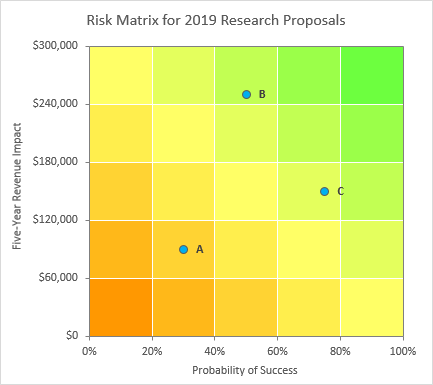
den gröna och orange bakgrunden påminner betraktaren om att de föredragna alternativen finns längst upp till höger i diagrammet. Om axlarna har motsatt föredragen riktning, till exempel om de horisontella axlarna indikerade anskaffningskostnad, kan gallret produceras med grönt i det övre vänstra hörnet och orange längst ner till höger.
Ibland kommer par punkter att användas för att visa risk-nyttoanalysen före och efter att vissa begränsningssteg har vidtagits, med en pil som förbinder punkterna för att visa riktningen för begränsningen.
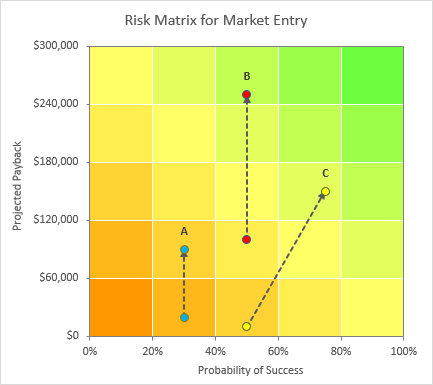
Data och Komponenter i Riskmatrisdiagram
diagrammen är inte så komplicerade som de verkar. Bakgrunden är ett staplat kolumndiagram på den primära axeln med hjälp av data som visas nedan. De staplade kolumnerna är färgade på lämpligt sätt och luckorna mellan dem elimineras.
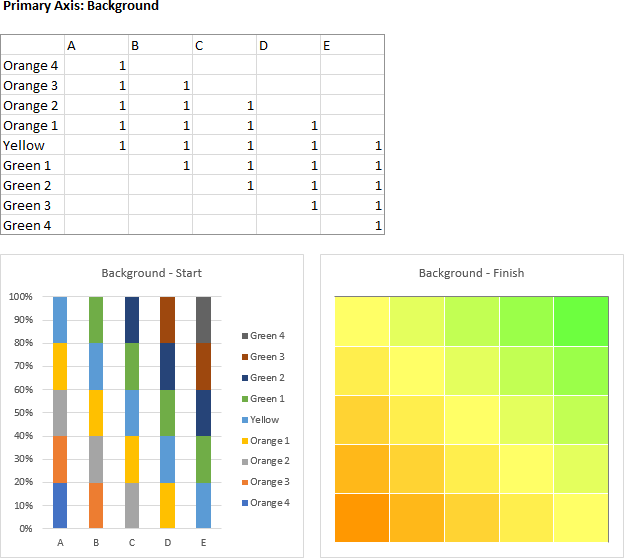
Du kan använda ett så stort rutnät som du vill. Vi brukade använda en 3 2CR 3 rutnät, men 5 5cr 5 är också vanligt.
förgrunden är ett enkelt scatter-diagram på sekundäraxeln med enkel data och formatering.
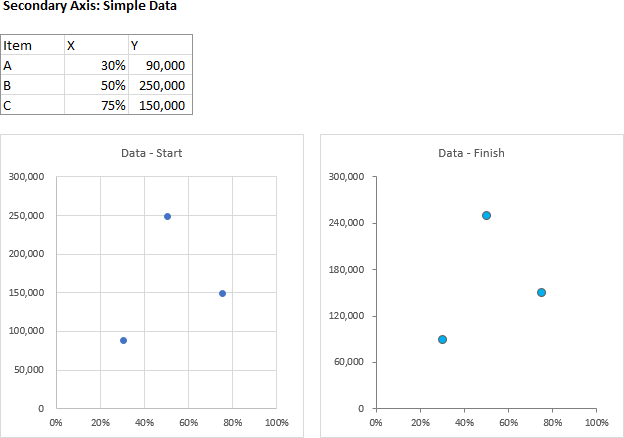
för de parade data används också ett sekundärt axelaxeldiagram med pilformatering av anslutningslinjerna. Varje par punkter har en separat datamängd.
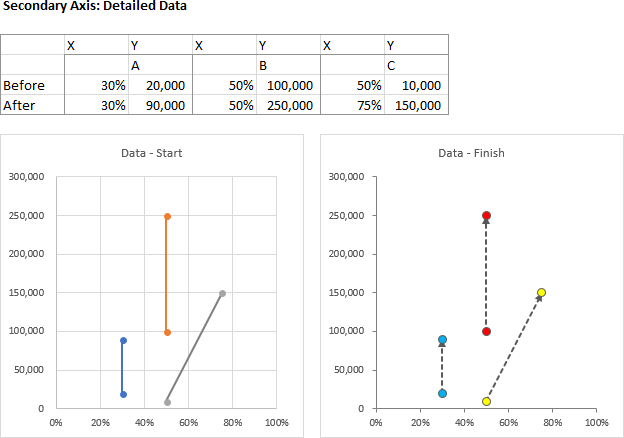
Jag ska visa dig hur man konstruerar denna bakgrund och överlagra förgrundsdata.
detta är en vanlig begäran, så jag överväger riskmatrisdiagram som ett tillägg till Peltier Tech-diagram för Excel.
konstruera Riskmatrisbakgrunden
det första steget i konstruktionen av riskmatrisen är att välja kolumndiagramdata (se bilden ovan) och skapa ett staplat kolumndiagram (nedan till vänster). Eftersom det finns fler rader än kolumner, Excel plottar efter kolumn, vilket innebär att kolumnerna inte staplas som vi vill. Åtgärda detta genom att klicka på knappen Växla rad/kolumn på Diagramverktygen > designfliken i Excels band (nedan till höger).
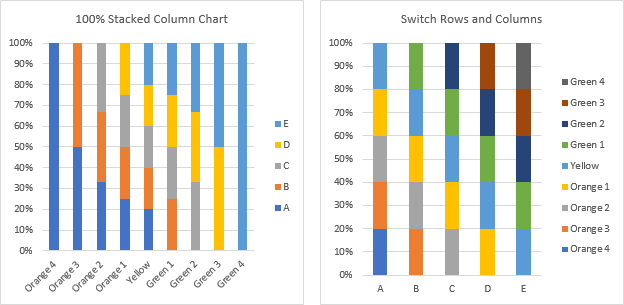
formatera den staplade kolumnserien på lämpligt sätt. Jag har använt en uppsättning fyllningsfärger som beskrivs under diagrammen, med en tunn vit kant (nedan till vänster). Ta sedan bort legenden (nedan till höger).
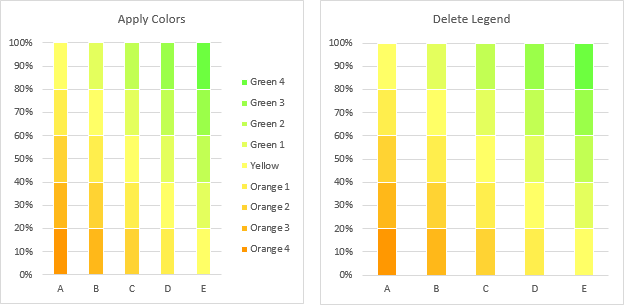
Jag gjorde upp mitt eget grön-gul-orange färgschema, listat nedan.
Du bör också undersöka de divergerande kartfärgerna designade av Cynthia Brewer, som finns på Color Brewer.
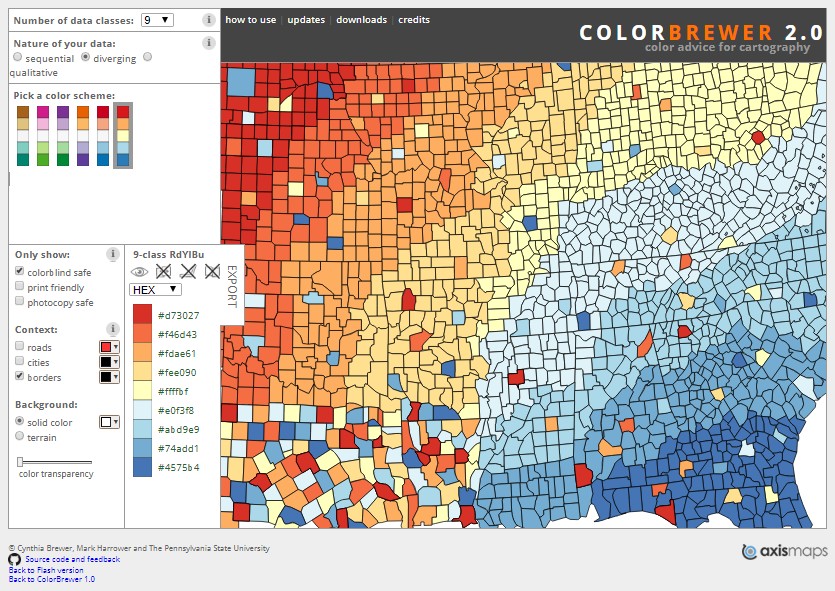
nästa formaterade jag båda axlarna så att korsaxeln korsar det maximala värdet eller kategorin (nedan till vänster). Sedan formaterade jag båda axlarna så att linjefärgen är 50% grå. Du kan förmodligen komma undan med en ljusare nyans av grått.
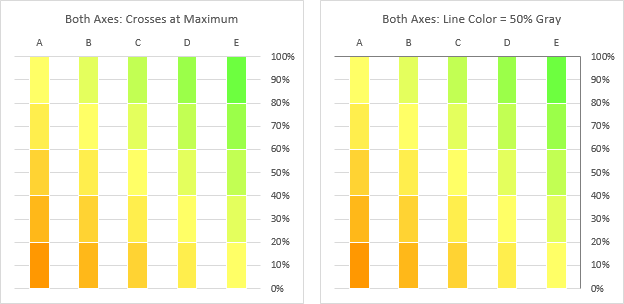
sedan raderade jag de horisontella rutlinjerna (nedan till vänster) och jag gömde axelmarkeringsetiketterna genom att ställa in etikettpositionen till ingen (nedan till höger).

slutligen ställer jag in spaltbredden för kolumndiagramserien till 0% (nedan).
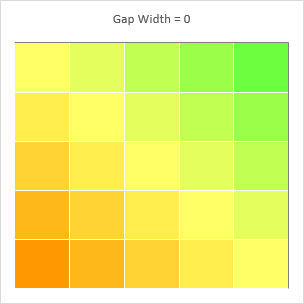
riskmatrisbakgrunden är nu redo att acceptera data.
Lägg till enkel Riskmatrisdata
börja med den färdiga bakgrundsmatrisen ovan, kopiera X – Y-data för sekundäraxelpunkterna, välj diagrammet och använd klistra in Special från rullgardinsmenyn klistra in på Excels hemflik, för att lägga till data som en ny serie, med serier i kolumner och med kategorier i första kolumnen och serienamn i första raden (nedan till vänster).
detta utplånar mycket av diagrammet, men det är bara tillfälligt. Excel lade till den nya serien en annan uppsättning staplade kolumner: högerklicka på den nya serien och välj Change Series Chart Type från popup-menyn och välj XY Scatter. Excel placerar automatiskt serien på sekundäraxeln och placerar de två sekundära axlarna längst ner och till vänster i diagrammet, eftersom vi har flyttat de primära axlarna till de övre och högra kanterna där sekundära axlar normalt finns (nedan till höger).
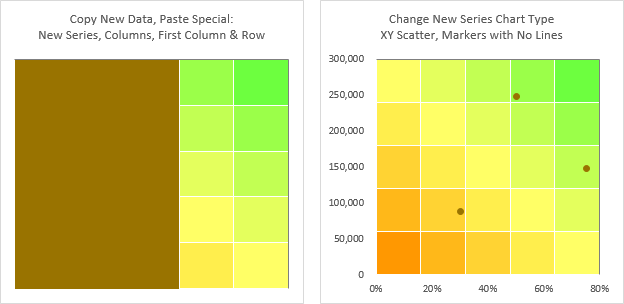
formatera båda sekundära axlarna för att använda 50% grå för linjefärg (nedan till vänster). Justera axelskalorna på dessa axlar så att kryssmarkeringarna passar fint med färgnätet: använd 60 000 som den vertikala axelhuvudenheten och 100% som den horisontella axelns maximala (under höger).
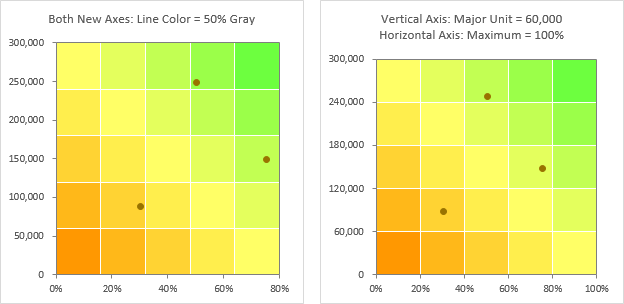
slutligen tillämpa lite formatering på markörerna. Jag förstorade markörerna till 7 poäng, lade till en mörkgrå kontur och applicerade en blå fyllning (nedan).
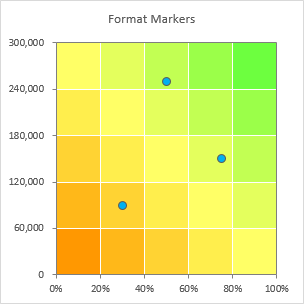
Du bör lägga till titlar till sekundära axlar och dataetiketter till punkterna, som jag gjorde i provriskmatrisdiagrammen i början av denna artikel.
Lägg till Parade Riskmatrisdata, anslutna med pilar
att lägga till mer detaljerade Parade data är ungefär samma som att lägga till enkla data.
börja med den färdiga bakgrundsmatrisen ovan, kopiera XY-data för den första uppsättningen sekundära axelpunkter. Välj sedan riskmatrisen och använd klistra in Special i rullgardinsmenyn klistra in på Excel: s hemflik för att lägga till data som en ny serie, med serier i kolumner, kategorier i första kolumnen och serienamn i första raden (nedan till vänster).
detta döljer mycket av diagrammet, men vi kan fixa det. Högerklicka på den nya serien och välj Change Series Chart Type från popup-menyn och välj XY Scatter. Excel placerar serien på sekundäraxeln och placerar de två sekundära axlarna längst ner och till vänster i diagrammet (nedan till höger).
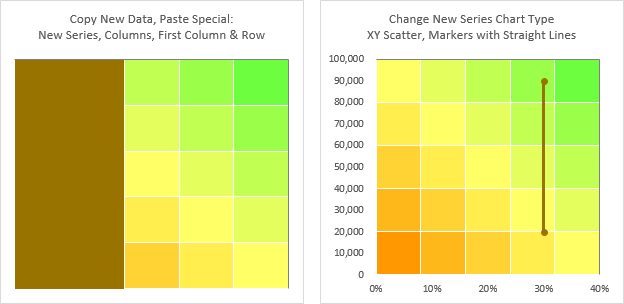
upprepa den speciella sekvensen för kopiering och klistra in med ytterligare uppsättningar riskmatrisdata (nedan till vänster). Formatera båda sekundära axlarna för att använda 50% grå för linjefärg (nedan till höger).
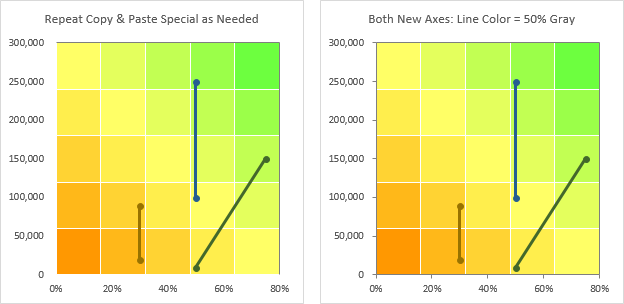
justera axelskalorna för dessa axlar så att kryssmarkeringarna passar fint med färgnätet: använd 60 000 som huvudenhet för vertikal axel och 100% som maximal horisontell axel (nedan till vänster).
formatera nu riskmatrisspridningsserien. Förstora markörerna till 7 poäng, Lägg till en mörkgrå kontur och applicera lämpliga färgfyllningar. Formatera anslutningslinjerna för att använda en streckad mörkgrå linje med lämplig tjocklek (jag använde 1,5 poäng) och applicera ett pilhuvud i slutet av linjerna (nedan till höger).
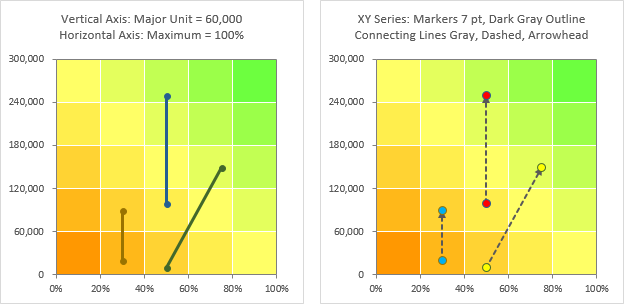
slutligen, Märk dina axlar och datapunkter för att klargöra betydelsen av diagrammet.